Современные смартфоны на базе операционной системы Android имеют множество полезных функций, но иногда возникает необходимость временно отключить звонки. Это может быть полезно, когда вы находитесь в занятом месте, на важной встрече или просто хотите побыть в тишине. В этой статье мы расскажем вам, как отключить звонки на устройствах Android с различными версиями операционной системы.
Отключение звонков на устройствах Android 9 и выше:
1. Откройте приложение "Настройки" на своем устройстве.
2. Прокрутите вниз и выберите раздел "Звук и вибрация".
3. В этом разделе вам нужно будет найти и выбрать "Режим звука".
4. В открывшемся окне выберите опцию "Без звука" или "Вибрация".
5. После этого звонки на вашем устройстве будут отключены. Вы можете в любое время вернуться в настройки и изменить режим звука на нужный вам.
Отключение звонков на более старых устройствах Android:
1. Откройте приложение "Настройки" на своем устройстве.
2. Прокрутите вниз и найдите раздел "Звук и уведомления".
3. В этом разделе вы увидите различные настройки звука, включая "Режим звука" или "Режим звонка".
4. Выберите опцию "Без звука" или "Вибрация", чтобы отключить звонки.
5. После выполнения этих шагов звонки перестанут докучать вам, и вы сможете сосредоточиться на своих делах.
Отключение звонков на Android - это простой способ сохранить спокойствие и комфорт. Следуя приведенной выше инструкции, вы сможете в любое время отключить или изменить режим звонка на вашем устройстве Android. Будьте внимательны и всегда выбирайте настройки, которые подходят лично вам.
Способы отключения звонков на Android
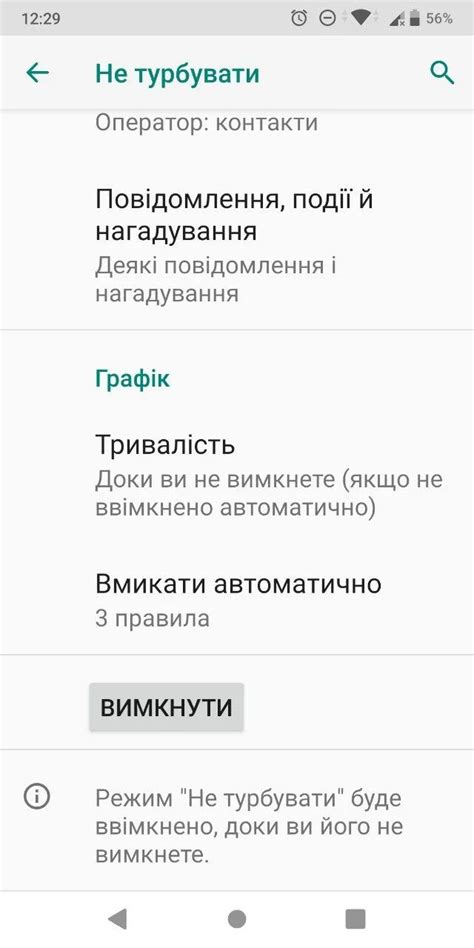
Android предоставляет несколько способов отключения звонков, чтобы вы могли настроить свое устройство в соответствии со своими предпочтениями. Вот некоторые из наиболее распространенных способов:
Режим "Не беспокоить" Android имеет встроенный режим "Не беспокоить", который позволяет вам блокировать все входящие звонки, сообщения и уведомления. Чтобы включить этот режим, откройте меню настроек, выберите "Звуки и вибрация" или "Звуки" и найдите раздел "Не беспокоить". Затем задайте нужные настройки, например, выберите режим блокировки звонков, установите временной интервал или настройки исключений. |
Блокировка номера телефона Если вам постоянно звонит нежелательный номер, вы можете заблокировать его на своем устройстве Android. Для этого откройте приложение Контакты или Телефон, найдите соответствующий контакт или номер в списке, выберите его, затем откройте меню контакта и выберите опцию "Блокировать номер". |
Использование сторонних приложений В Google Play Store можно найти различные приложения, которые помогут вам управлять входящими звонками. Некоторые из них позволяют создавать список нежелательных номеров, другие предлагают расширенные функции блокировки звонков. Поиските подходящее приложение в магазине и следуйте инструкциям по его установке и настройке. |
Просмотр и изменение настроек звонков Android также предлагает дополнительные настройки звонков, которые помогут вам индивидуально настроить уведомления. Например, вы можете выключить звук для конкретных контактов, настроить вибрацию или использовать другие типы уведомлений. Чтобы открыть эти настройки, перейдите в меню настроек, выберите "Звуки и вибрация" или "Звуки" и найдите раздел "Просмотреть настройки звонков". |
Метод 1: Использование режима "На полет"

Чтобы включить режим "На полет", следуйте следующим инструкциям:
- Откройте панель уведомлений, проведя пальцем вниз от верхнего края экрана.
- В панели уведомлений найдите иконку "Режим "На полет"".
- Нажмите на эту иконку, чтобы включить режим "На полет".
Теперь все звонки будут автоматически отключены на вашем Android-устройстве. Чтобы включить звонки снова, просто повторите эти шаги и выключите режим "На полет".
Важно помнить, что при использовании режима "На полет" вы не сможете принимать и совершать звонки, отправлять и получать смс или использовать интернет. Поэтому перед включением режима "На полет" убедитесь, что вы готовы временно отключить все сетевые функции.
Метод 2: Отключение звонков через настройки телефона
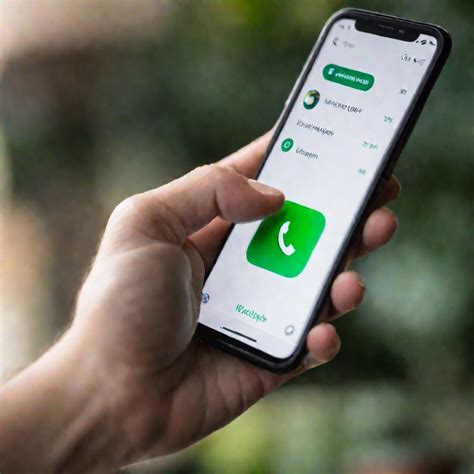
Если вы хотите полностью отключить звонки на своем Android-телефоне, вы можете сделать это через настройки устройства. Этот метод будет полезен, если вы временно не хотите принимать звонки или хотите установить определенное время для отключения звонков.
Чтобы отключить звонки через настройки телефона, следуйте этим простым шагам:
- Откройте "Настройки" на вашем Android-телефоне.
- Прокрутите вниз и найдите раздел "Звуки и вибрация" (название может незначительно отличаться в зависимости от версии Android).
- В разделе "Звуки и вибрация" найдите опцию "Звук звонка" или "Громкость звонка".
- Переместите ползунок громкости звонка в нулевое положение или нажмите на значок вращающегося колесика, чтобы полностью отключить звук звонка.
- После этого ваш Android-телефон перестанет издавать звуки звонка, но остальные звуки, такие как уведомления и медиафайлы, будут продолжать воспроизводиться.
Чтобы включить звонки снова, просто повторите те же шаги и установите желаемую громкость звонка.
Метод 3: Установка приложений для блокировки звонков

Если вы не хотите заниматься вручную настройкой блокировки звонков на Android, вы можете воспользоваться специальными приложениями для этой цели. Существует множество приложений, которые позволяют блокировать нежелательные звонки и сообщения.
Вот некоторые из популярных приложений для блокировки звонков на Android:
- Call Blocker - это простое и эффективное приложение, которое позволяет блокировать нежелательные звонки и сообщения. Оно позволяет создавать черные списки номеров, а также блокировать звонки от скрытых номеров.
- Mr. Number - это еще одно популярное приложение для блокировки звонков на Android. Оно предлагает широкий спектр функций, включая блокировку звонков и сообщений от конкретных номеров, а также от спамеров и мошенников.
- Truecaller - это мощное приложение для блокировки звонков и сообщений. Оно использует базу данных номеров телефонов, чтобы определить, является ли звонок спамом или мошенничеством. Также оно позволяет блокировать конкретные номера и создавать черные списки.
Чтобы установить такое приложение, вам нужно перейти в Google Play Store, найти выбранное приложение по его названию и установить его на свое устройство. Большинство приложений для блокировки звонков обладают простым и интуитивно понятным интерфейсом, поэтому вы сможете с легкостью использовать их для блокировки нежелательных звонков на вашем Android.
Метод 4: Изменение настроек сети для отключения звонков

Использование этого метода позволяет изменить настройки сети на вашем устройстве Android и полностью отключить звонки. Пожалуйста, обратите внимание, что этот метод может быть недоступен для некоторых операторов связи или моделей устройств.
Чтобы отключить звонки на вашем устройстве Android, следуйте этим шагам:
- Откройте приложение "Настройки" на вашем устройстве Android.
- Пролистайте вниз и найдите раздел "Сеть и интернет".
- Нажмите на "Сеть и интернет", чтобы открыть дополнительные настройки сети.
- В разделе "Сеть и интернет" найдите и нажмите на "Мобильная сеть".
- В разделе "Мобильная сеть" найдите и нажмите на "Предпочтения сети".
Здесь вы увидите список доступных вариантов настроек сети. Чтобы полностью отключить звонки, вам необходимо выбрать вариант "Только передача данных" или аналогичный, который исключает возможность звонков.
Обратите внимание: при выборе этой настройки вы не сможете совершать и принимать телефонные звонки. Пожалуйста, будьте осторожны и убедитесь, что это соответствует вашим потребностям, прежде чем внести изменения.
После выбора соответствующей настройки ваше устройство Android будет отключено от звонков. Если вы в дальнейшем захотите снова включить звонки, просто вернитесь в настройки сети и выберите другой вариант, который позволяет совершать и принимать звонки.